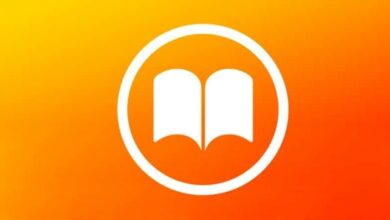كيف أقوم بتوصيل Magic Mouse أو TrackPad بجهاز iPad الخاص بي؟ – الاقتران بلوتوث
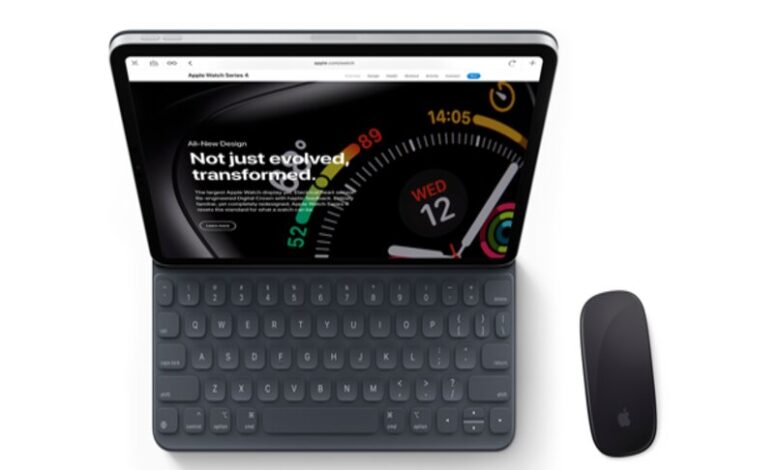
لاحظ أن جهاز iPad الخاص بك يجب أن يحتوي على iOS 13.4 أو أحدث ، قم بتشغيل ملحق “Magic Trackpad” واحتفظ به في مكان قريب ، على مسافة لا تزيد عن 5 أمتار أو أكثر ، افتح “إعدادات iPad” الترتيبي وأدخل في ” قسم البلوتوث ، وابحث عن “الأجهزة الأخرى”. اضغط على اسم الجهاز ، وهو اسم مستعار “Magic Mouse”. هناك احتمال أن يطلب منك هذا نوعًا من كلمة مرور الوصول ، أدخل “0000”. قم بتعديل “إعدادات لوحة التتبع” ، وذلك في حالة مواجهة الخطابات اللاذعة للاتصال “Bluetooth”
ما هو الإجراء لإقران جهاز iPad الخاص بك بـ Magic Mouse أو TrackPad؟
العملية بسيطة ، عليك فقط أن يكون لديك كلا الجهازين في متناول يدك ، وتأكد من أن لديهم طاقة كافية ، والآن من نظام iPad انتقل إلى قسم “التطبيقات” وانقر على شكل الجوز أو الترس ، الذي يتوافق مع ” جلسة’. في الترتيب الأول هو “Bluetooth” ، اضغط برفق على هذا الخيار.

بعد ذلك ، ستتمكن من ملاحظة المعدات التي أضفتها في الفرص السابقة ، وستقوم بتحديد الترتيب الترتيبي لـ “أجهزة أخرى” ، وسيبدأ جهاز iPad في البحث عن أقرب جهاز بلوتوث. انقر فوق الجهاز المرتبط بـ “Magic Trackpad” أو “Magic Mouse” ، سيتم ربط كلا الجهازين بسرعة ، قم بتمرير إصبعك على “لوحة التتبع” للتحقق من أنها تعمل ، ويمكنك أيضًا إعطاء iPad الخاص بك استخدامًا آخر كشاشة ثانية لـ Sidecar .
ماذا يجب أن تفعل إذا تلقيت تنبيه اتصال أثناء عملية الاقتران؟
التنبيه الأول الذي يمكن عرضه هو التنبيه الذي سيقوم iPad بإعلامه في وقت ما ، ويتعلق بطلب كلمة مرور وصول ، إذا كان الأمر كذلك ، فيجب الانتباه إلى العبارة والمساحة الفارغة. في هذا السطر ، يجب وضع “0000” ، والضغط على الزر الرقمي “قبول” أو “متابعة” ، ثم تستمر عملية الربط.
سيكون إشعار الجهاز المتصل موجودًا ، من ناحية أخرى ، قد يكون هناك نوع آخر من التنبيهات المتعلقة بالاتصال ، بما في ذلك رؤية أجهزة “Bluetooth”. لهذا السبب ، يجب النقر فوق “أجهزة أخرى” ، من ناحية أخرى ، إذا لم يكن الاتصال ممكنًا ، فقم بإيقاف تشغيل الماوس السحري وتشغيله مرة أخرى لإجراء الاتصال مرة أخرى.
ما هي خطوات إلغاء إقران وإزالة جهاز Bluetooth من جهاز iPad الخاص بك؟
تتعلق الخطوات بالوصول إلى وظيفة “Bluetooth” مرة أخرى ، وهذا مغمور في “الإعدادات” . في الأقسام الرئيسية ، مباشرة في “أجهزة Bluetooth” الموجودة ، حدد موقع اسم الجهاز لإلغاء ربطه. ولمسه. سيظهر خياران ، انقر فوق الخيار “إلغاء الارتباط” . ثم انقر فوق “تأكيد” أو “موافق”.

إذا كنت ترغب في اتخاذ قرار أكثر صرامة ، فارجع إلى منطقة “Bluetooth” . وركز انتباهك على مساحة الأجهزة المتصلة ، واقرأ حتى تحصل على اسم الجهاز الذي تريده. استمر في الضغط بإصبعك على الاسم وحرره . وحدد الترتيب الترتيبي الرقمي لـ “نسيت الجهاز” ، وأكد بالضغط على “موافق”. وهذا كل شيء. استمتع بميزات جديدة أخرى من “Apple” من خلال تجربة “Emojis” مع جهاز iPad ولوحة المفاتيح .
إذا كنت تريد فقط تعطيل الربط
للقيام بذلك. يجب أن تلمس رمز الترس مرة أخرى ، والذي يحمل وظيفة “الإعدادات”. في اللوحة الممدودة الرئيسية ابحث عن محدد “Bluetooth”. يجب أن تغرقه. انتظر بضع ثوان ، سترى منطقة الأجهزة المحفوظة وتلك المتصلة في الوقت الفعلي . لإلغاء تنشيط اتصال بعض أجهزة “Bluetooth” ، انقر فوق الاسم.
انتظر الإشعار المنبثق . الذي سيوضح بالتفصيل إذا كنت تريد إلغاء ربط الاتصال الحالي بالجهاز . فسوف يتوقف بسرعة. هذا لا يعني أنه بالنسبة للاتصال التالي عليك أن تفعل كل شيء مرة أخرى ، عليك فقط تشغيل “البلوتوث” وسيقومان بالاتصال في الوضع التلقائي . دون الحاجة إلى كتابة رموز وصول معينة.
لنسيان الجهاز تماما
ارجع إلى “التطبيق” المخصص لتنفيذ التكوينات ، تذكر أنه يبدو وكأنه ترس أو صمولة . ستتوفر عدة خيارات ، قم بتنفيذ لمسة على “Bluetooth” . ستكون المعدات المخزنة في الصندوق . سيتم عرض حتى تلك المتصلة حاليًا ، قم بإسقاط النقاط للأجهزة المطلوبة.

سيعرض جهاز iPad رسالة منبثقة بعنوان “نسيت الجهاز”. يجب عليك تنفيذ لمسة “تأكيد” . وهذا كل شيء ، لن يظهر الجهاز بعد الآن في قائمة “Bluetooth” التي تفاعلت معها للتو. عند تنفيذ إجراءات مختلفة بما في ذلك “Bluetooth” ، قد ترغب في تعطيل التنبيهات المزعجة من iPad أو iPhone . خاصةً عندما تكون شاشة الجهاز مقفلة.